- Autors Lauren Nevill [email protected].
- Public 2023-12-16 18:54.
- Pēdējoreiz modificēts 2025-01-23 15:22.
Ieejas punkts jeb Entry Point ir adrese, kurā atrodas komanda, no kuras programma sāk izpildīt. Ieejas punkta atrašana ir viens no pirmajiem soļiem jebkuras programmas izpētē.
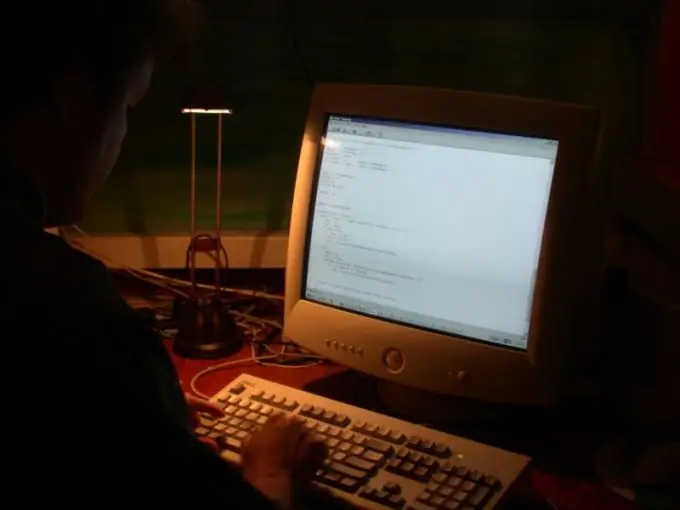
Instrukcijas
1. solis
Būtu jānošķir EP (ieejas punkts) un OEP (sākotnējais ieejas punkts). Termins EP tiek izmantots gadījumā, ja programma nav izpakota (vai nav aizsargāta ar aizsargu). Ja programma ir iepakota / aizsargāta, tad Ieejas punkta vietu aizņem pirmā iepakotāja komanda, tāpēc jums jāatrod sākotnējais ieejas punkts - OEP.
2. solis
Ieejas punktu, tas ir, ieejas punktu neiepakotā programmā var atrast dažādos veidos. Piemēram, izmantojiet programmu Peid. Atveriet to, loga augšējā labajā pusē noklikšķiniet uz pogas, lai atlasītu izmeklējamo programmu. Lai mēģinātu, atveriet Notepad (notepad.exe), tas atrodas direktorijā: C: WINDOWSsystem32. Jūs redzēsiet ieejas punkta adresi un citu informāciju.
3. solis
Mēģiniet noteikt ieejas punktu, izmantojot LordPE programmu. Atveriet programmu, noklikšķiniet uz pogas PE redaktors, atlasiet failu notepad.exe un noklikšķiniet uz Labi. Pirmajā rindā tiks norādīts ieejas punkts.
4. solis
Palaidiet Olly atkļūdotāju un atveriet tajā notepad.exe. Pēc faila atvēršanas pats atkļūdotājs apstāsies ieejas punktā, līnija ar ieejas punkta adresi tiks iezīmēta pelēkā krāsā.
5. solis
Instalējiet PE Explorer. Palaidiet to, atveriet tajā notepad.exe (File - Open file). Ieejas punkta adrese tiks norādīta rindā "Ieejas punkta adrese".
6. solis
Ja programma ir iepakota, vispirms tā ir jāizpako. Izmantojiet Peid programmu, lai identificētu iesaiņotāju. Palaidiet to, atveriet tajā iesaiņoto programmu. Rindā "EP sadaļa" būs iesaiņojums - piemēram, UPX. Tas nozīmē, ka, lai izpakotu, būs nepieciešama šīs versijas UPX vai viena no daudzajām utilītprogrammām, kas ļauj izsaiņot iesaiņotus UPX failus. Ja neviens no utilītprogrammām to nevar apstrādāt, izpakojiet failu manuāli. Par manuālās UPX izpakošanas sarežģījumiem varat uzzināt šeit:
7. solis
Ja programmu aizsargā aizsargs, uzziniet tās versiju, izmantojot programmu Protection ID. Palaidiet to, noklikšķiniet uz pogas "Skenēt", atlasiet nepieciešamo programmu. Noklikšķiniet uz pogas "Atvērt". Programma sniegs jums informāciju par aizsargu / iesaiņotāju veidu - ja šīs aizsargu un iesaiņotāju iespējas atrodas tās datu bāzē.






